Cara Mudah Konversi Video YouTube ke MP4 dengan Cepat
Ditulis oleh Christine Smith • 2023-02-16 11:44:53 • Solusi Terbaik
Dengan beragam pilihan video di YouTube, kemungkinan besar anda akan menemukan video favorit anda dari situs ini dengan sangat mudah, tidak peduli apakah anda mencari hiburan, pendidikan, kesenangan, musik, atau genre lainnya. Menikmati video online melalui YouTube tidak bisa dilakukan setiap saat karena keterbatasan jaringan atau masalah lainnya. Karena itu, anda mungkin ingin mengonversi YouTube ke MP4 atau offline dan mengeditnya menggunakan YouTube Video Converter sehingga anda dapat menonton video anda di perangkat genggam atau PC anda kapan saja tanpa batasan apapun.
Mengapa Anda Mengonversi Video YouTube ke Format MP4?
Beberapa alasan utama ketika anda perlu mengonversi video YouTube ke format MP4 tercantum di bawah ini:
- Jika anda perlu memutar video YouTube beberapa kali seperti kursus belajar, atau sering terjadi masalah jaringan di daerah anda, maka memiliki video offline merupakan solusi yang paling masuk akal. Demikian, konverter YouTube ke MP4 yang baik membantu dalam mendownload dan mengonversi video ke format MP4 sehingga anda dapat menikmatinya secara offline.
- YouTube menggunakan format FLV sebagai format utama video mereka, tapi format ini tidak kompatibel dengan beberapa perangkat portabel atau komputer Mac. Jadi, jika anda mengunduh video YouTube untuk dilihat di beberapa perangkat portabel atau Mac, maka anda perlu mengonversi video YouTube ke format populer seperti MP4. Dibandingkan dengan FLV, file MP4 mudah diedit dan dipersonalisasikan.
- Manfaat lain dari mengonversi YouTube ke MP4 adalah bahwa MP4 mampu menyimpan file audio dan video bersama dengan gambar diam bersubtitel.
- Bagian 1. Pendahuluan Converter YouTube ke MP4 Terbaik
- Bagian 2. Bagaimana Mengonversi File Video YouTube ke MP4 di Windows
- Bagian 3. Bagaimana Mengonversi Youtube ke MP4 di Mac
- Bagian 4. Perbandingan Antara Konverter YouTube Desktop dan Konverter YouTube Online
Bagian 1. Pendahuluan Pengonversi YouTube ke MP4 Terbaik
Pengkonversi video YouTube yang bagus merupakan syarat dasar untuk memiliki video favorit anda tersedia dalam format MP4 tanpa kehilangan kualitas. Di antara kebanyakan konverter ini yang tersedia di pasar, anda bisa dengan mudah mempercayakan Wondershare UniConverter (dulunya Wondershare Video Converter Ultimate) sebagaimana merupakan software terbaik dalam kategori ini. Mengurus semua konversi anda serta kebutuhan video lainnya, UniConverter tersedia untuk komputer Windows dan Mac. Sebagai peralatan video yang lengkap, Wondershare Uniconverter menawarkan fitur konversi yang luar biasa demi kebutuhan video harian anda, contohnya anda dapat mengonversi MP4 ke MOV demi kegunaan anda. Semua fitur utama yang membuat software ini perlu anda miliki demi kebutuhan konversi video anda akan diberikan di bawah ini:
Wondershare UniConverter
-
Memungkinkan konversi YouTube ke MP4 tanpa kehilangan kualitas
-
Kecepatan konversi 30 kali kecepatan dibandingkan konverter lain
-
Konversi siap pakai yang dioptimalkan untuk iDVD, i Movie, Final
-
Memungkinkan konversi batch video YouTube sehingga beberapa video atau daftar putar dapat dikonversikan dengan satu klik
-
Video YouTube yang dikonversi dapat dengan mudah ditambahkan ke perpustakaan iTunes. Dengan demikian transfer YouTube ke iTunes juga difasilitasi oleh perangkat lunak
-
Edit dan sesuaikan video anda seperti memotong, menambahkan subtitile, menggabungkan, memotong, memutar, dan lain-lain
-
Alat lengkap serbaguna yang mengkombinasikan editor video metadata, pembuat GIF, kompresor video, dan perekam layar
Selain semua fitur yang menyenangkan ini, Youtube Video Converter seperti Wondershare UniConverter (dulunya Wondershare Video Converter Ultimate), dapat mengekstrak audio dari file dan menyimpannya ke dalam format MP3, OGG, FLACC, AAC, WMA dan bahkan ke banyak format audio lainnya yang jarang digunakan saat ini. Kualitasnya untuk memfasilitasi pemutaran di perangkat populer seperti iPad, iPhone, iPod, perangkat android seperti HTC, Motorola dan juga Sony PSP, dsb. Adalah fitur yang menarik sebagian besar orang ke software ini. Fitur pengeditan video yang membantu pengguna untuk memotong, menambahkan watermark, dan memberikan efek pada file membuatnya menonjol dari software lainnya. Konverter Video YouTube ini menekankan kualitas video baik dikonversi ke format sebagai FLV, AVI, 3GP, dsb. Atau dikonversi dari format lain ke MP4.
Bagian 2. Bagaimana Mengonversi File Video YouTube ke MP4 di Windows
Dengan Wondershare UniConverter, mengonversi YouTube ke MP4 di Windows adalah tugas cepat dan sederhana yang hanya membutuhkan beberapa langkah. Dengan software ini anda dapat mengunduh video yang diperlukan dan juga mengonversinya ke format MP4 dalam satu langkah. Baca di bawah ini untuk mengetahui seluruh prosesnya.
Langkah-langkah untuk Mengonversi YouTube ke MP4 di Windows menggunakan Wondershare Uniconverter:
Langkah 1 Download, instal dan luncurkan Wondershare UniConverter di PC anda.
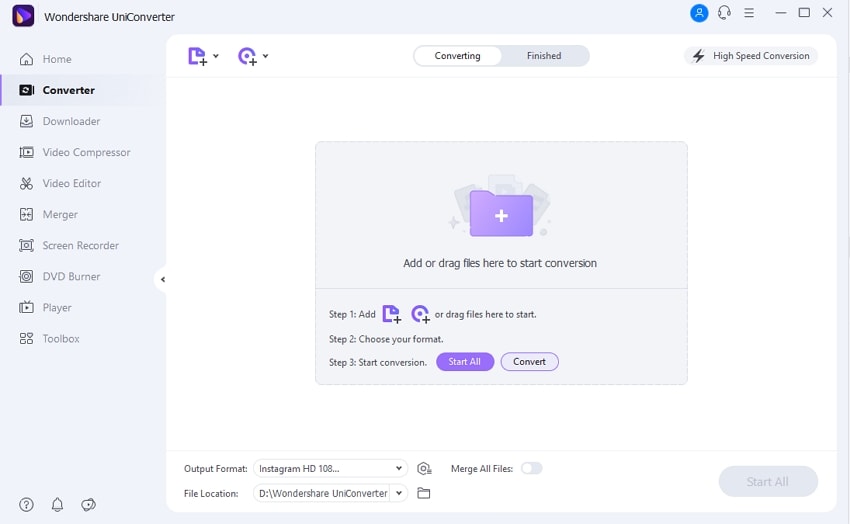
Langkah 2 Download Video YouTube.
Temukan dan buka video YouTube yang diinginkan pada browser PC anda dan salin URL-nya.
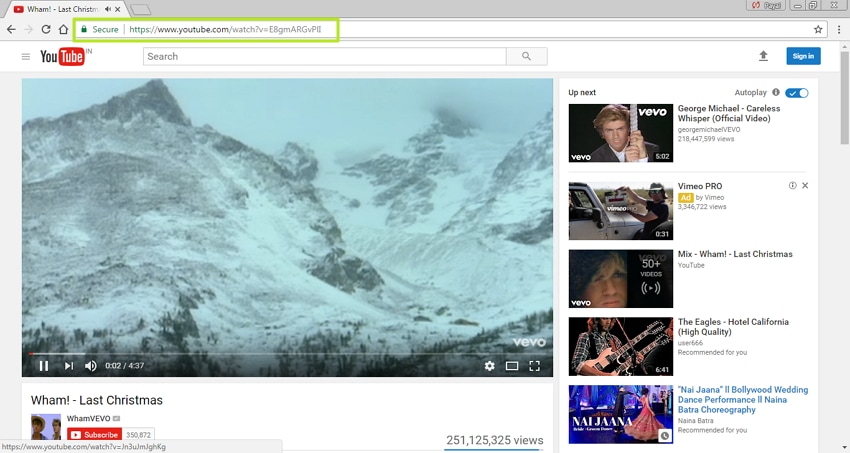
Pada antarmuka software utama, pilih tab Downloader dan klik ikon Add. Jendela pop-up baru akan terbuka, pilih kualitas atau jenis file yang ingin Anda unduh, kemudian klik tombol Download. Hanya beberapa menit saja, video akan di unduh di perpustakaan Finished.
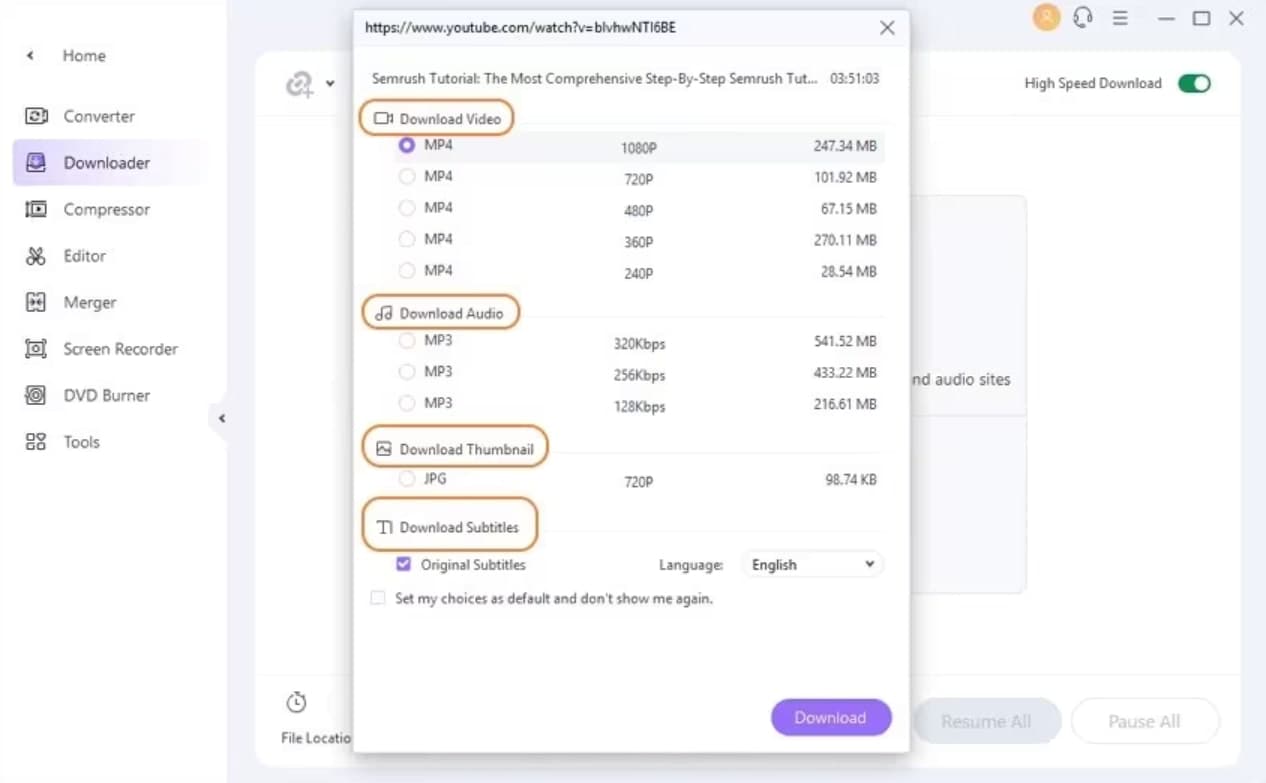

Langkah 3 Konversi Video YouTube ke MP4.
Sebelum anda mendownload video YouTube, pilih opsi Download then Convert Mode dan pilihMP4 sebagai format target. Kemudian video akan dikonversi secara otomatis setelah proses mendownload selesai.
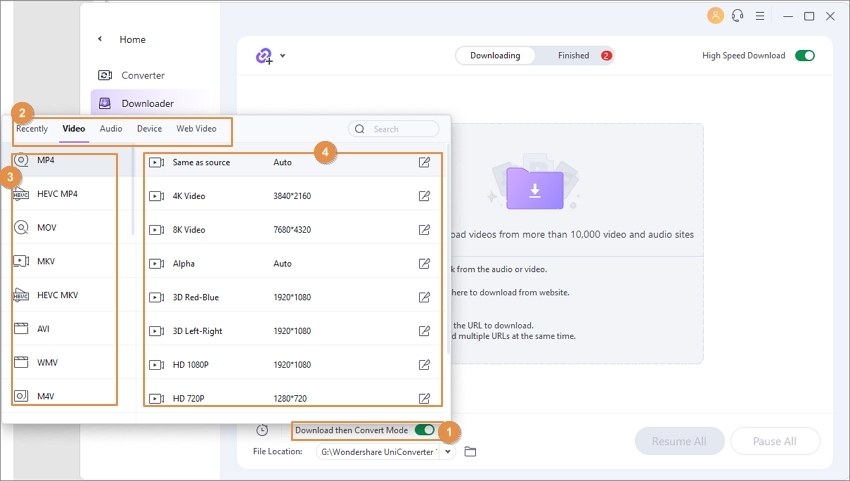
Bagian 3. Bagaimana Mengonversi YouTube ke MP4 di Mac
Selain versi Windows, Wondershare UniConverter untuk Mac (dulunya Wondershare Video Converter Ultimate untuk Mac) juga merupakan Pengunduh YouTube yang sangat baik serta alat Konverter YouTube ke MP4 di antara konverter video YouTube paling populer yang disukai orang-orang. Ia bekerja dengan efisien di Mac, hanya dengan beberapa klik, film YouTube anda akan dikonversi ke format MP4 dan tersedia untuk dilihat, diedit, dibagikan, atau tujuan lain apapun di Mac anda.
Download GratisDownload Gratis
Langkah-langkah untuk Mengonversi Video YouTube ke MP4 di Mac:
Langkah 1 Download, instal dan luncurkan Wondershare UniConverter untuk Mac di Mac anda.

Langkah 2 Download Video YouTube.
Pada browser Mac anda, buka video YouTube yang diinginkan dan salin URL-nya.
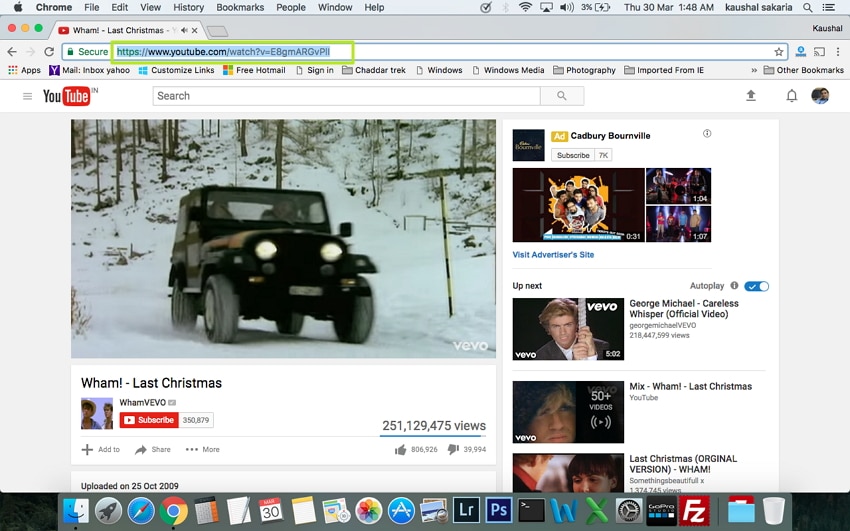
Pada antarmuka utama, pilih tab Downloader dan klik ikon Add. URL yang disalin akan secara otomatis menempel untuk mendeteksi video. Pilih kualitas, lalu klik tombol Download.
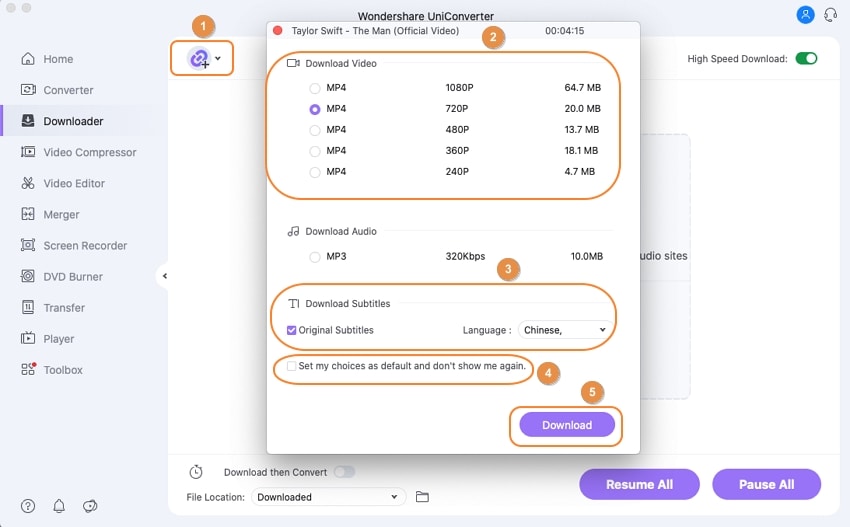
Langkah 3Konversikan YouTube ke MP4
Setelah didownload, video YouTube akan muncul di bawah tab Finished. Secara umum, video yang didownload adalah dengan format MP4 secara default. Tapi jika anda ingin memiliki video MP4 yang disesuaikan, maka anda dapat mengonversinya juga. Klik kanan opsi Add to Convert List, dan jendela akan diarahkan ke tab Converter.

Pilih MP4 atau format lain yang diinginkan dari tab Video, dan terakhir, klik tombol Convert untuk memulai proses. Video YouTube yang dipilih akan berhasil dikonversi ke format yang diinginkan.
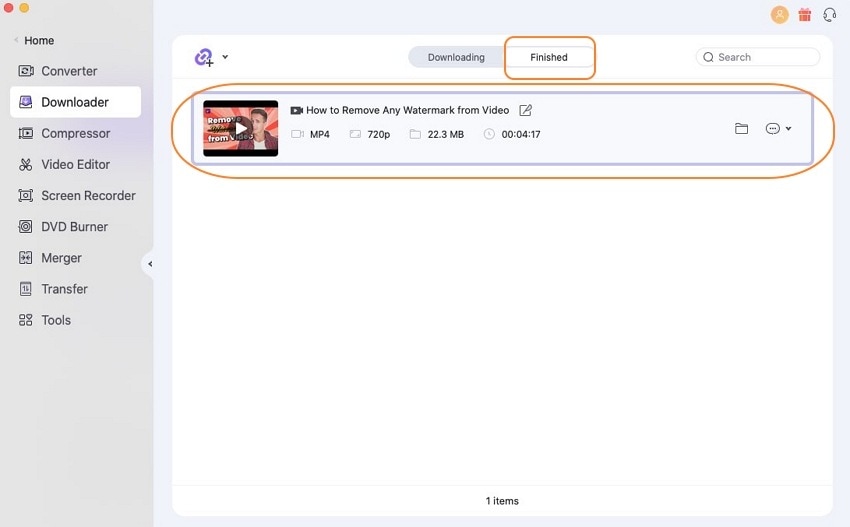
Bagian 4. Perbandingan Antara Konverter YouTube Desktop dan Konverter YouTube Online
Untuk membuat pilihan terbaik antara Desktop YouTube Converter - Wondershare UniConverter (dulunya Wondershare Video Converter Ultimate) dan Online YouTube Converter - KeepVid, di bawah ini adalah tabel perbandingan fitur dan fungsi dari kedua program.
| Nama Software | Wondershare UniConverter (dulunya Wondershare Video Converter Ultimate) Download Download |
Media.io |
|---|---|---|
| Sistem yang Didukung | Windows/Mac | Windows/Mac |
| Konversi YouTube ke MP4 secara Online | Ya | Ya |
| Mengonversi YouTube ke MP4 yang didownload | Ya | Tidak |
| Format Input yang Didukung | Semua format utama dan populer, total 150+ format. | Hanya beberapa format, seperti MP4, Flv, dsb. |
| Format Output yang Didukung | Semua format utama lebih dari 150 format. | 3GP, WebM, MP4, MP3, M4A |
| Kecepatan Konversi | Cepat | Sedang |
| Keunggulan |
|
|
| Kekurangan |
|
|
Mempertimbangkan fitur dan tabel perbandingan, dapat disimpulkan bahwa Wondershare UniConverter (dulunya Wondershare Video Converter Ultimate) jelas merupakan konverter video YouTube ke MP4 terbaik jika anda memiliki sejumlah besar video yang akan dikonversi dari waktu ke waktu. Download dan coba sekarang.
 Konversi audios/video menjadi 1.000+ format, termasuk AVI, MKV, MOV, MP4, dll.
Konversi audios/video menjadi 1.000+ format, termasuk AVI, MKV, MOV, MP4, dll.

Christine Smith
chief Editor